CentOS7.4——KVM虛擬化二 共享存儲之動態遷移與靜態遷移
阿新 • • 發佈:2018-04-11
kvm共享存儲之動態遷移與靜態遷移KVM虛擬化二 共享存儲之動態遷移與靜態遷移
---------將opt目錄下的kvmshare文件夾共享給80.40和80.50兩臺機器----------
/opt/kvmshare 192.168.80.40(rw,sync,no_root_squash)
/opt/kvmshare 192.168.80.50(rw,sync,no_root_squash)
保存退出
[root@share ~]# mkdir /opt/kvmshare
[root@share ~]# systemctl start rpcbind //先啟動rpcbind服務
[root@share ~]# systemctl start nfs //後啟動nfs服務(註意先後順序)

//驗證:KVM服務器上查看
[root@kvm01 ~]# showmount -e 192.168.80.60

[root@kvm02 ~]# showmount -e 192.168.80.60

目錄
第一部分 運行環境
第二部分 配置nfs共享服務器
第三部分 配置kvm服務器並實現動態遷移
第四部分 配置靜態遷移
第一部分 運行環境
- KVM虛擬機兩臺(linux 7.4)
IP地址:192.168.80.40(kvm01)
IP地址:192.168.80.50(kvm02)
註意:kvm01上需要有一個鏡像文件,此處不再詳細說明,基本配置操作請考上一個文檔http://blog.51cto.com/12227558/2097113 - 共享服務器一臺(linux 7.4)
IP地址:192.168.80.60(share)
第二部分 配置nfs共享服務器
[root@share ~]# yum install –y nfs-utils //安裝nfs服務
---------將opt目錄下的kvmshare文件夾共享給80.40和80.50兩臺機器----------
/opt/kvmshare 192.168.80.40(rw,sync,no_root_squash)
/opt/kvmshare 192.168.80.50(rw,sync,no_root_squash)
保存退出
[root@share ~]# mkdir /opt/kvmshare
[root@share ~]# systemctl start rpcbind //先啟動rpcbind服務
[root@share ~]# systemctl start nfs //後啟動nfs服務(註意先後順序)

//驗證:KVM服務器上查看
[root@kvm01 ~]# showmount -e 192.168.80.60

[root@kvm02 ~]# showmount -e 192.168.80.60

第三部分 配置KVM服務器並實現動態遷移
-----------以下配置kvm01-------------
桌面空白處鼠標右擊—點擊打開終端
打開virt-manager管理器
第一步:創建共享存儲池
右擊QEMU/KVM,點擊詳情




第二步:驗證一下
- nfs共享服務器/opt/kvmshare目錄下新建一個文件[root@share kvmshare]# touch test

- kvm01上面查看

刷新一下,同步成功
第三步:創建共享存儲卷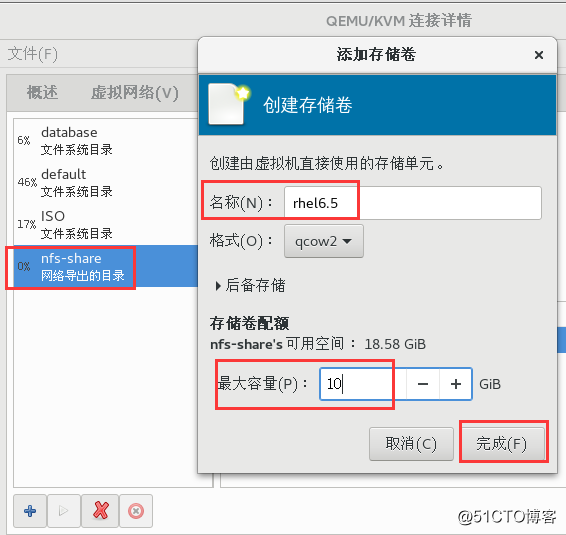

//nfs服務器上查看
----------------以下配置kvm02-------------
//與上面kvm01操作一樣,創建共享存儲池(此處省略,參照kvm01操作)
第四步 安裝虛擬機到存儲服務器上
- 修改兩臺kvm服務器上共享目錄的權限
[root@kvm01 ~]# cd /tmp/
[root@kvm01 tmp]# chown nobody:nobody nfs-share/ -R
[root@kvm02 ~]# cd /tmp/
[root@kvm02 tmp]# chown -R nobody:nobody nfs-share/
- Kvm01上安裝虛擬機到共享存儲








以上安裝虛擬機,過程省略
安裝完成後顯示如上圖
//在rhel6.5虛擬機上操作
修改主機名,更改網卡信息,以便ssh遠程連接
第六步:實現動態遷移
- 建立連接(在kvm01上操作)




連接成功 - 在rhel上面測試連通性

//註意不要關閉,待會測試熱遷移的時候,業務不中斷 - 遷移虛擬機(在kvm01上操作)


註意:如果報以下錯誤
關閉


//本地已經消失
查看kvm02服務器:
//以下查看kvm02服務器:

//遷移成功,lvm02服務器正常運行
//以下查看rhel的ssh服務是否正常運行:
//驗證成功,服務未間斷
第四部分 配置靜態遷移
- rhel6.5系統關閉

- 冷遷移









完成

//冷遷移完成
CentOS7.4——KVM虛擬化二 共享存儲之動態遷移與靜態遷移
